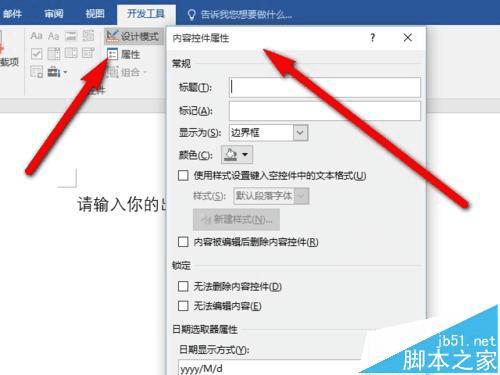使用Word2016内容控件的步骤
使用Word2016内容控件的步骤
有些文档我们需要让别人输入日期,如果让别人输入时,有时候格式会不一样,回来再自己改就很麻烦,所以不如让他们选择日期,这里就要用到日期内容控件,只要运用这一个控件,就能很好的解决这个问题。
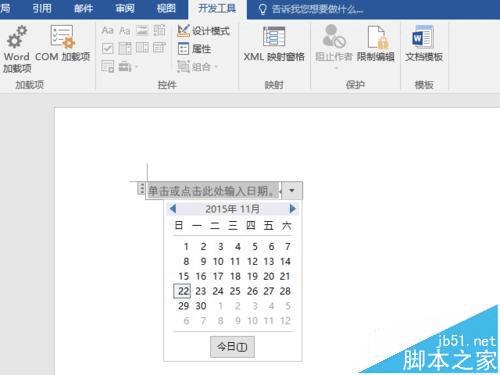
1、首先启动Word2016软件,并新建一个文档。
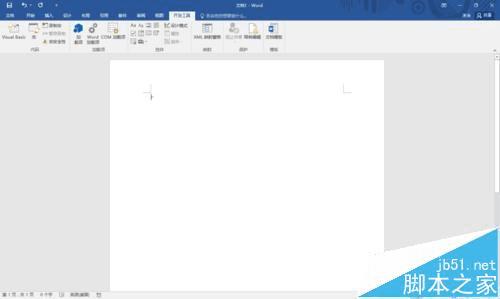
2、将菜单切换到“开发工具”上面。
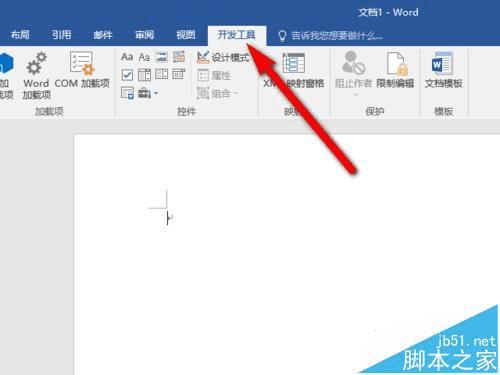
3、然后点击“设计模式”按钮。
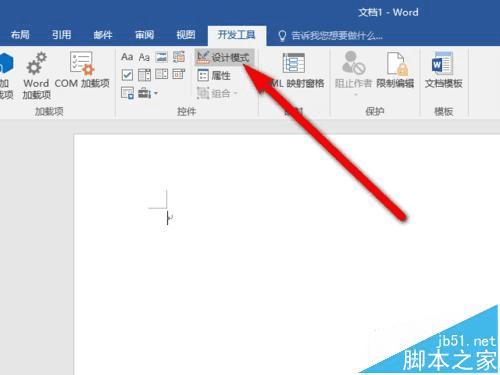
4、在文档中需要插入日期内容的地方单击鼠标,将光标定位。
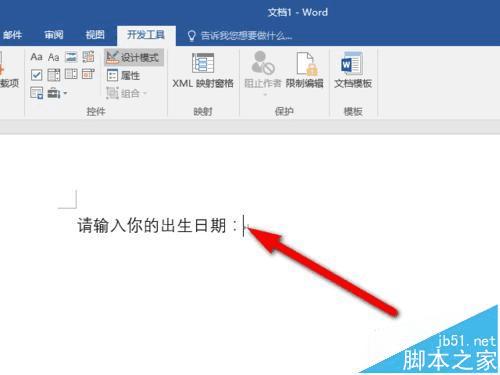
5、然后单击菜单上的“日期选取器内容控件”。
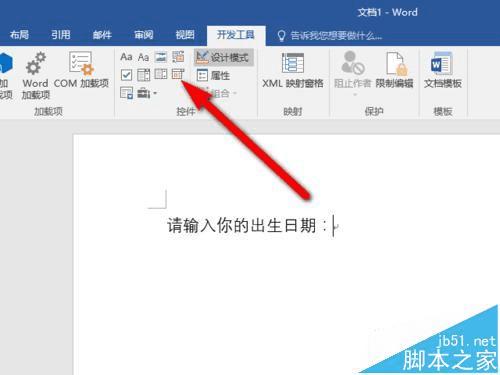
6、这样在文档的光标处就插入了一个日期控件。
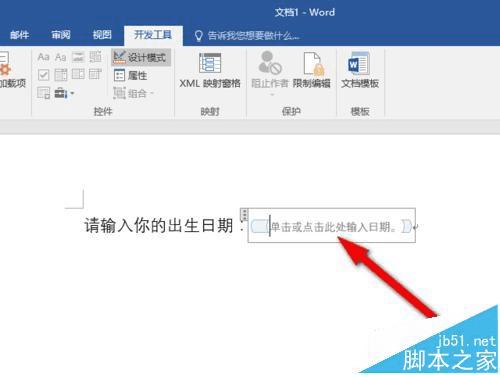
7、点击菜单上的“属性”按钮,会弹出“属性”菜单,可以对控件进行进一步设置。